MAC adresa představuje unikátní identifikační kód, který je přidělen každému zařízení připojenému k síti. I když je MAC adresa obecně považována za stálou, existují situace, kdy je žádoucí ji na vašem zařízení změnit. Důvodem může být například snaha o skrytí vaší identity nebo řešení potíží s kompatibilitou v rámci sítě. Tento návod vás provede procesem změny MAC adresy na zařízení s operačním systémem Linux. Bez ohledu na to, zda jste začátečník nebo zkušený uživatel Linuxu, tento průvodce vám umožní snadno a rychle upravit MAC adresu vašeho zařízení.
Úprava MAC Adresy v Linuxu (2023)
Co je to MAC Adresa?
Jak již bylo zmíněno, MAC adresa (zkratka pro Media Access Control) je jedinečný identifikátor používaný k identifikaci zařízení připojených k síti. Tato adresa hraje klíčovou roli v komunikaci a rozpoznávání jednotlivých zařízení, ať už se jedná o počítače, smartphony nebo tiskárny, v rámci sítě.
MAC adresa je 48bitový hexadecimální kód, skládající se ze šesti skupin dvou číslic nebo znaků, které jsou odděleny dvojtečkami nebo pomlčkami. Bývá také označována jako fyzická adresa, nebo „burn-in“ adresa, protože je přidělena výrobcem a pevně zapsána do hardwaru zařízení. Z tohoto důvodu se MAC adresa obvykle sama od sebe nemění, narozdíl od například IP adresy.
Rozdíl mezi MAC Adresou a IP Adresou
Každé zařízení, které se připojuje k síti, potřebuje pro svou identifikaci minimálně dvě adresy. Jednou z nich je MAC adresa, která slouží k jedinečné identifikaci zařízení v rámci sítě. Druhou adresou je IP adresa (Internet Protocol address), která napomáhá identifikovat síťové připojení daného zařízení. IP adresa umožňuje síti určit, kam má posílat data určená pro vaše zařízení. Zatímco MAC adresa je přidělena výrobcem, IP adresa je přidělována poskytovatelem internetových služeb (ISP), jak již bylo zmíněno.
Avšak, pomocí specifických softwarových postupů, které si v tomto článku představíme, můžeme MAC adresu změnit. Je důležité si uvědomit, že narozdíl od IP adresy, která může být trvale změněna, se MAC adresa po restartování zařízení vrátí zpět na původní hodnotu nastavenou výrobcem.
Proč Můžete Chtít Změnit MAC Adresu?
Existuje celá řada důvodů, proč uživatelé mohou mít zájem o změnu MAC adresy na svém Linuxovém počítači. Jedním z nejčastějších důvodů je zvýšení anonymity a ochrana před potenciálními kybernetickými útoky ve veřejných sítích. Změnou MAC adresy se vaše zařízení stává pro síť jakoby novým zařízením, což ztěžuje jeho sledování. Kromě toho, změna MAC adresy může být použita k získání neomezeného přístupu k bezplatné Wi-Fi na místech jako jsou letiště nebo kavárny.
Je však důležité zmínit, že změna MAC adresy může být zneužita i pro nelegální aktivity, jako je například vydávání se za správce organizace za účelem získání neoprávněného přístupu k chráněným sítím. Takovéto jednání důrazně odsuzujeme a nedoporučujeme.
Instalace Balíčků Pro Změnu MAC Adresy v Linuxu
Pro změnu MAC adresy v Linuxu existuje několik terminálových nástrojů, jako například `macchanger` a `net-tools`. Níže najdete příkazy pro instalaci obou balíčků.
Pro instalaci balíčků `macchanger` a `net-tools` na systémech založených na Debianu použijte následující příkaz:
sudo apt install macchanger net-tools
Pro systémy založené na CentOS použijte tento příkaz:
sudo yum install macchanger net-tools
Pro instalaci na systémech založených na Arch Linuxu použijte následující příkaz:
sudo pacman -S macchanger net-tools
Během instalace balíčku `macchanger` se zobrazí dotaz, zda si přejete měnit MAC adresu při každém spuštění systému. Pomocí kláves se šipkami vyberte buď Ano nebo Ne podle vašich preferencí a stiskněte Enter pro potvrzení.
Jak Dočasně Změnit MAC Adresu
Krok 1: Zjištění Síťových Zařízení
Před samotnou změnou MAC adresy je potřeba zjistit název vašeho síťového zařízení a jeho aktuální MAC adresu. Pro zobrazení seznamu všech síťových zařízení ve vašem systému použijte tento příkaz:
ifconfig
Pro starší systémy, nebo v případě potíží, použijte následující příkaz:
ip addr show
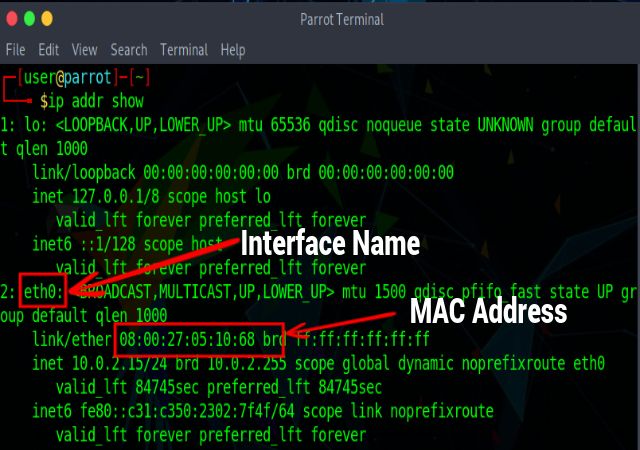
Výstup příkazu zobrazí informace o adrese Loopback, označené jako `lo`, která se využívá pro diagnostiku problémů v síti. Druhá část výstupu obsahuje detaily o vašem síťovém rozhraní (v tomto příkladu je to `eth0`). Pod štítkem `ether` najdete vaši aktuální MAC adresu (v tomto případě `08:00:27:05:10:68`). Dále štítky `inet` a `inet6` udávají IP adresy IPv4 a IPv6.
Krok 2: Deaktivace Síťového Zařízení
Poté, co si zaznamenáte název síťového rozhraní, musíte nejprve deaktivovat jeho síťové připojení. Pro deaktivaci zařízení použijte tento příkaz:
sudo ifconfig <název_rozhraní> down
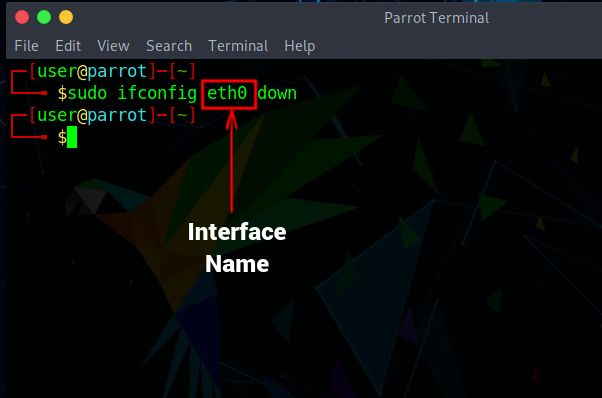
Po spuštění tohoto příkazu dojde k odpojení od internetu. Pokud výše uvedený příkaz nefunguje, zkuste přeinstalovat balíček `net-tools` nebo použít alternativní příkaz:
sudo ip link set dev <název_rozhraní> down
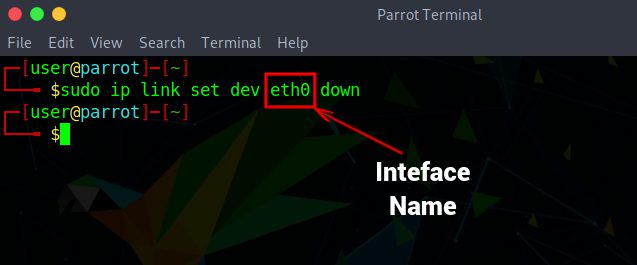
Krok 3: Změna MAC Adresy
Nyní, když je vaše síťové rozhraní deaktivované, můžete změnit MAC adresu pomocí tohoto příkazu:
sudo ifconfig <název_rozhraní> hw ether <nová_adresa_mac>
Pro opětovné aktivování rozhraní použijte tento příkaz:
sudo ifconfig <název_rozhraní> up
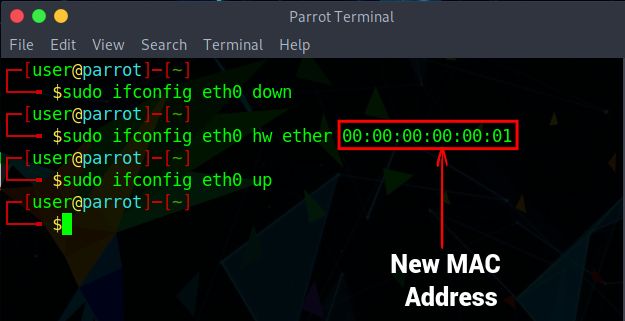
V případě potíží, můžete pro změnu MAC adresy a aktivaci síťového připojení použít alternativní příkazy:
ip link set dev <název_rozhraní> address <nová_adresa_mac>
ip link set dev <název_rozhraní> up
Krok 4: Ověření Změn
Pro ověření, zda se MAC adresa vašeho Linux systému úspěšně změnila, použijte příkaz:
ifconfig
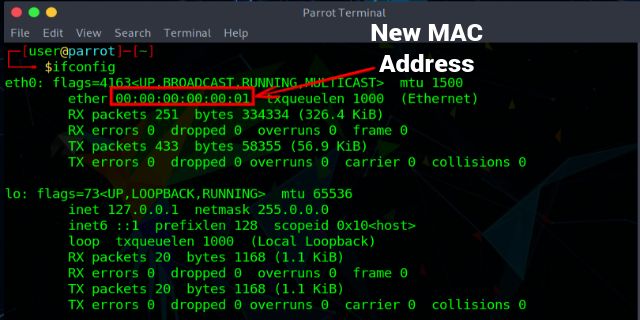
Pokud máte starší systém nebo se setkáte s chybami, použijte alternativní příkaz:
ip addr show
Jak Trvale Změnit MAC Adresu
Krok 1: Zjištění Síťového Zařízení
Podobně jako v předchozí sekci je nutné nejprve zobrazit seznam všech síťových zařízení a zaznamenat si název vašeho rozhraní pomocí následujícího příkazu:
ifconfig
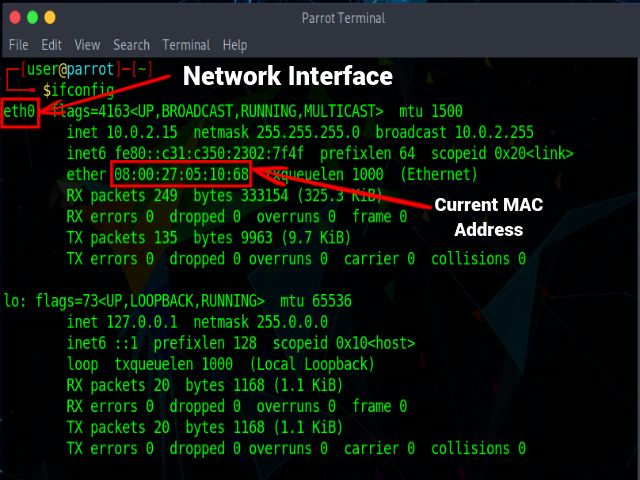
Pro zobrazení aktuální MAC adresy použijte tento příkaz:
sudo macchanger –show <název_rozhraní>
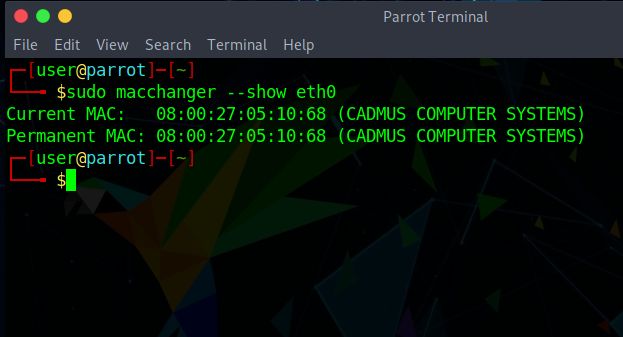
Krok 2: Přiřazení Nové MAC Adresy
Při použití nástroje `macchanger` pro trvalou změnu MAC adresy není potřeba deaktivovat a znovu aktivovat síťové rozhraní. Pro přiřazení náhodné MAC adresy použijte následující příkaz:
sudo macchanger -r <název_rozhraní>
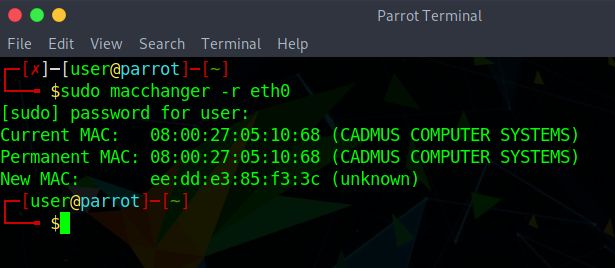
Pro přiřazení konkrétní MAC adresy použijte tento příkaz. Zadejte vámi zvolenou MAC adresu (6 skupin dvou číslic nebo znaků oddělených dvojtečkami):
sudo macchanger –mac=<adresa_mac> <název_rozhraní>
Například, pro změnu MAC adresy rozhraní eth0 na `00:00:00:31:33:73` by příkaz vypadal takto:
sudo macchanger –mac=00:00:00:31:33:73 eth0
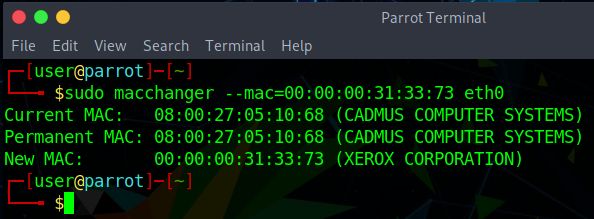
Krok 3: Provedení Trvalých Změn
1. Pro zajištění, že se nová MAC adresa přiřadí vždy při spuštění systému, vytvořte soubor `/etc/systemd/system/macchanger@.service` pomocí textového editoru dle vašeho výběru. Za tímto účelem zadejte do terminálu:
sudo vim /etc/systemd/system/macchanger@.service
2. Do souboru `macchanger@.service` vložte následující text:
[Unit] Description=changes mac for %I Wants=network.target Before=network.target BindsTo=sys-subsystem-net-devices-%i.device After=sys-subsystem-net-devices-%i.device [Service] Type=oneshot ExecStart=/usr/bin/macchanger -r %I RemainAfterExit=yes [Install] WantedBy=multi-user.target
Výše uvedený kód zajistí, že při každém spuštění Linuxu se síťovému rozhraní přiřadí nová, náhodná MAC adresa. Pro přidělení specifické MAC adresy nahraďte v desátém řádku parametr `-r` parametrem `-m` následovně:
ExecStart=/usr/bin/macchanger -m XX:XX:XX:XX:XX:XX %I
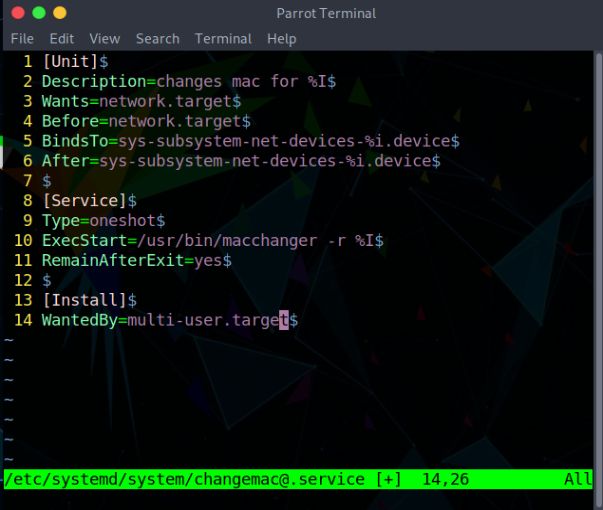
3. Nakonec povolte právě vytvořenou službu pomocí tohoto příkazu:
sudo systemctl enable macchanger@<název_rozhraní>.service
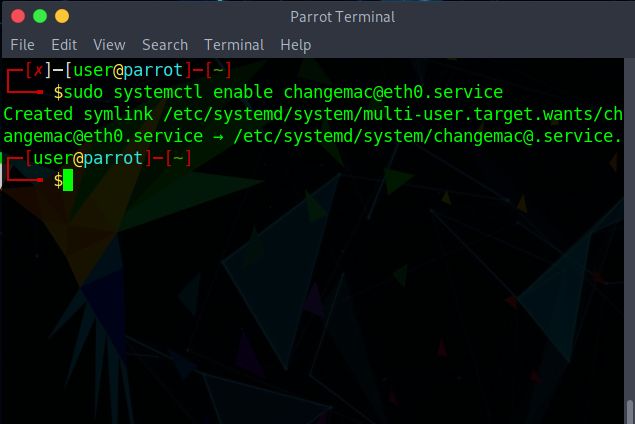
Nyní je vše nastaveno. Váš Linuxový systém bude od této chvíle při každém spuštění automaticky (trvale) měnit MAC adresu na novou.
Často Kladené Otázky
Jsou MAC adresy trvalé?
Ano, MAC adresy jsou trvale přiděleny výrobcem síťového zařízení, nicméně mohou být změněny pomocí postupů v terminálu Linux, jak je popsáno výše.
Jsou MAC adresy znovu použity?
Ano, vzhledem k omezenému počtu dostupných MAC adres je nutné, aby je výrobci opětovně používali.
Jak dlouhá je MAC adresa?
MAC adresa má délku 48 bitů, což odpovídá 6 bajtům. Každý bajt je tvořen 2 hexadecimálními číslicemi. Zobrazuje se v sadách po dvou číslicích, oddělených dvojtečkou nebo pomlčkou.
Úprava MAC Adresy v Linuxu
Změna MAC adresy v Linuxu je relativně jednoduchá operace, která může pomoci zvýšit vaše soukromí a bezpečnost při používání internetu. Ačkoliv trvalá změna vyžaduje použití terminálu, je důležité si uvědomit, že jednotlivé kroky se mohou mírně lišit v závislosti na vaší distribuci Linuxu. Při změně MAC adresy na vašem počítači s Linuxem se také ujistěte, že nová adresa nekoliduje s jinou MAC adresou v síti, aby nedošlo k odpojení obou zařízení. Věříme, že vám tento článek pomohl trvale změnit MAC adresu vašeho Linuxového počítače. Pokud máte další dotazy, neváhejte se na nás obrátit v komentářích níže.